Cambiare Hora Militar Windows 11 Quitar o Poner
Aggiornato 2023 di Marzo: Smetti di ricevere messaggi di errore e rallenta il tuo sistema con il nostro strumento di ottimizzazione. Scaricalo ora a - > questo link
- Scaricare e installare lo strumento di riparazione qui.
- Lascia che scansioni il tuo computer.
- Lo strumento sarà quindi ripara il tuo computer.
El sistema operativo que tenemos en nuestro ordenador ofrece diferentes opciones, para que lo podamos configurar de manera adecuada y de acuerdo a tus necesidades y preferencias.
Cómo cambiar hora militar en Windows11
Paso 1
Vamos a Inicio "Configuración":
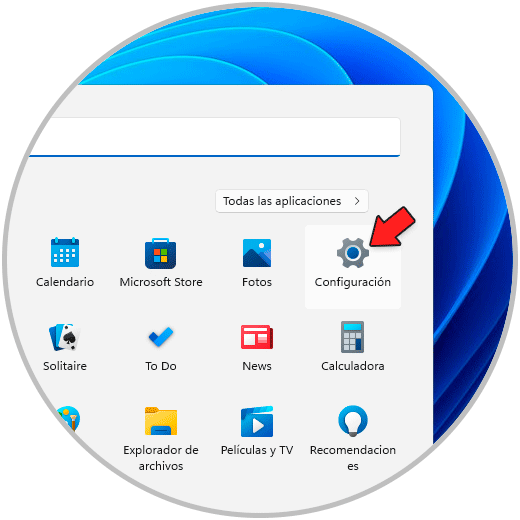
Paso 2
Vamos a "Hora e idioma-Región e idioma":
Note importanti:
Ora è possibile prevenire i problemi del PC utilizzando questo strumento, come la protezione contro la perdita di file e il malware. Inoltre, è un ottimo modo per ottimizzare il computer per ottenere le massime prestazioni. Il programma risolve gli errori comuni che potrebbero verificarsi sui sistemi Windows con facilità - non c'è bisogno di ore di risoluzione dei problemi quando si ha la soluzione perfetta a portata di mano:
- Passo 1: Scarica PC Repair & Optimizer Tool (Windows 11, 10, 8, 7, XP, Vista - Certificato Microsoft Gold).
- Passaggio 2: Cliccate su "Start Scan" per trovare i problemi del registro di Windows che potrebbero causare problemi al PC.
- Passaggio 3: Fare clic su "Ripara tutto" per risolvere tutti i problemi.
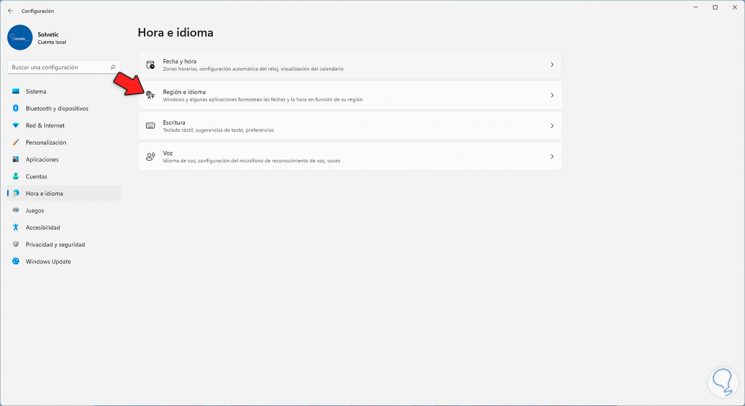
Paso 3
Veremos las siguientes opzioni. Seleccionamos "Formato regionale"
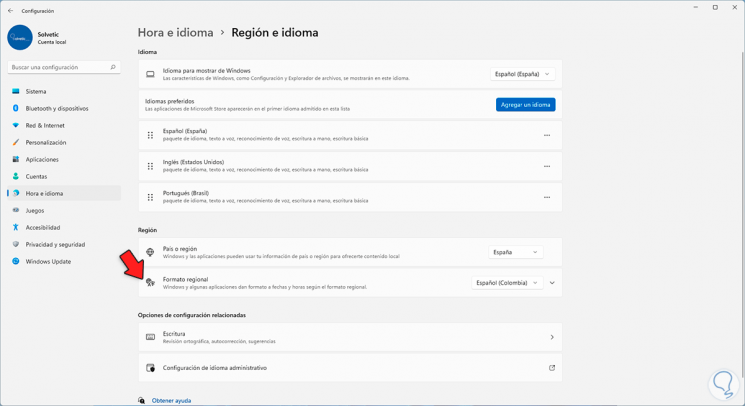
Paso 4
Luego damos clic en "Cambiar formatis":
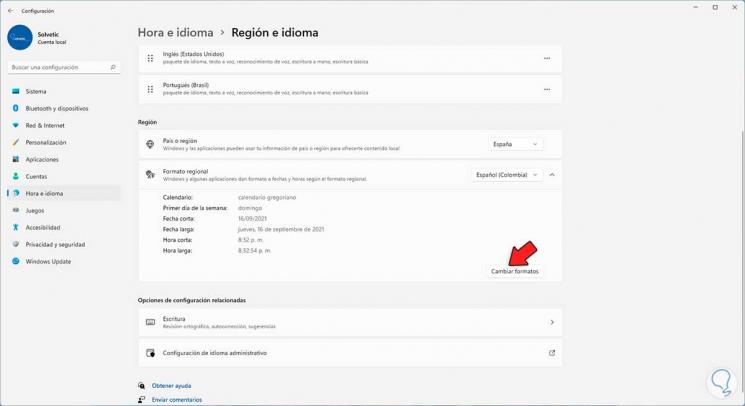
Paso 5
Será desplegada la siguiente ventana:
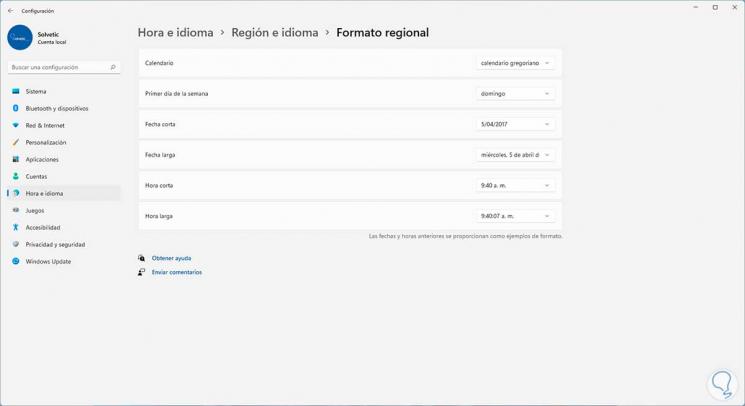
Paso 6
Para establecer la hora militar dejamos los valores "Hora corta" y "Hora larga" sin el a.m:
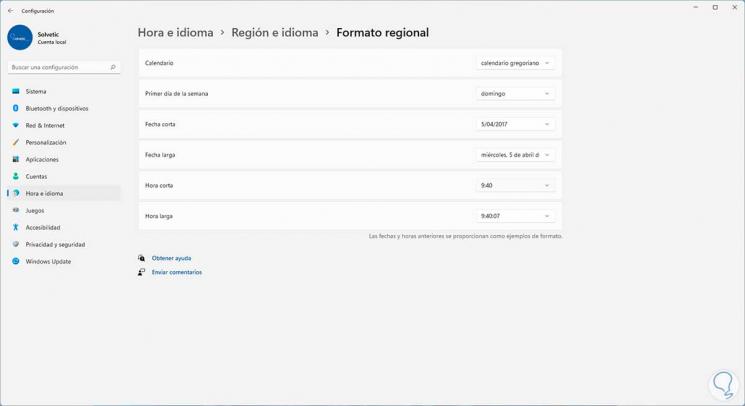
Paso 7
El cambio es inmediato:

Paso 8
Para quitar la hora militar establece el valor original con el am:

Con este proceso podemos establecer la hora militar o no en Windows 11.

